您当前所在位置:首页 > 平面设计 > photoshop教程 > 文字特效
文字特效
ps怎么设计创意的冰冻效果的文字?
ps怎么设计创意的冰冻效果的文字?ps中想要设计一款创意的字体,该怎么设计带有冰柱效果的文字呢?下面我们就来看看详细的教程,需要的朋友可以参考下
ps中设计创意字体很简单,想要设计一款创意的冰冻字体,该怎么设计呢?下面我们就来看看ps设计创意冰柱字体的教程。
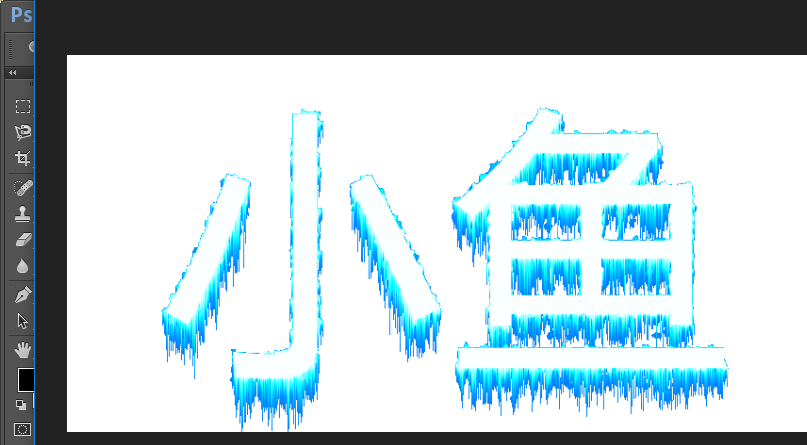
1、打开电脑里面的photoshop软件,然后我们新建一个如图所示参数的画布。
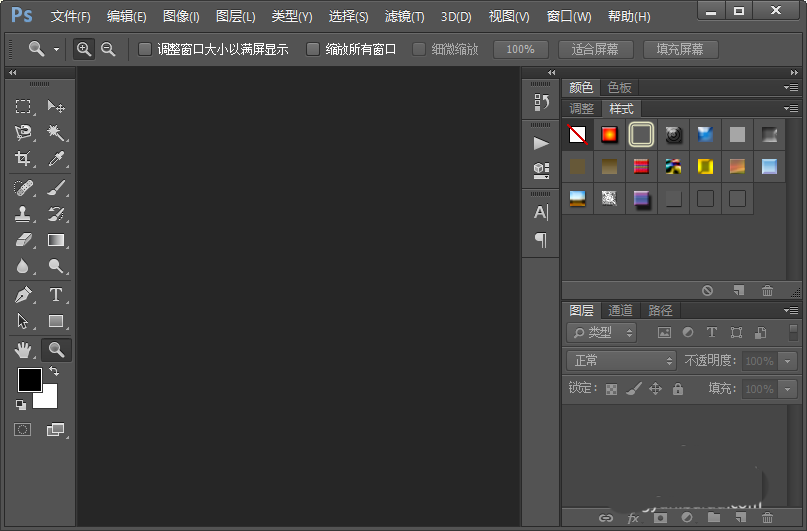
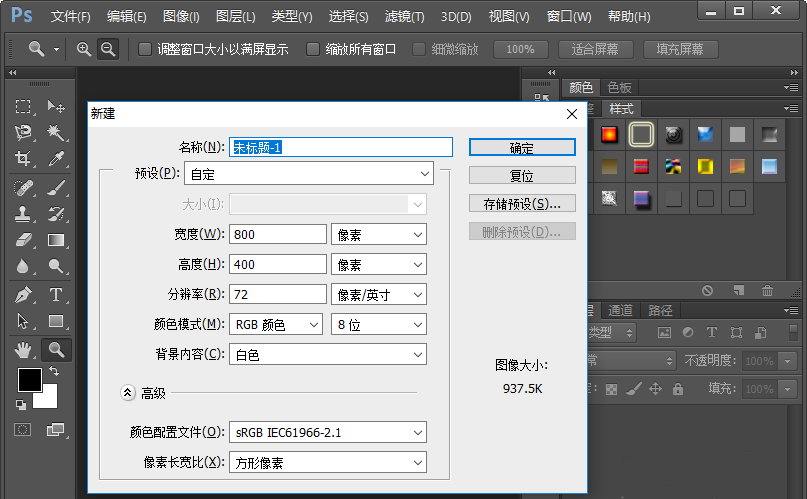
2、给背景图层填充黑色,然后选择文字工具,输入自己想要的文字。这里我们最好输入一些比较粗的文字,这样制作出来的效果也比较的明显。
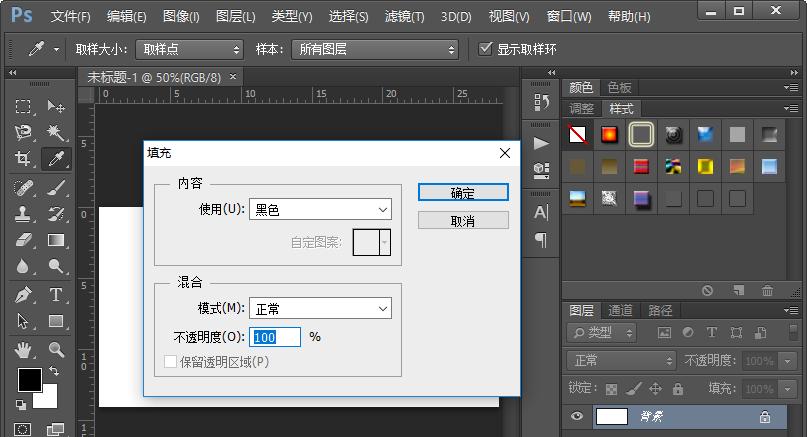

3、按住键盘上的CTRL键,点击文字图层缩略图,调出选区;然后逆时针旋转画布90度。

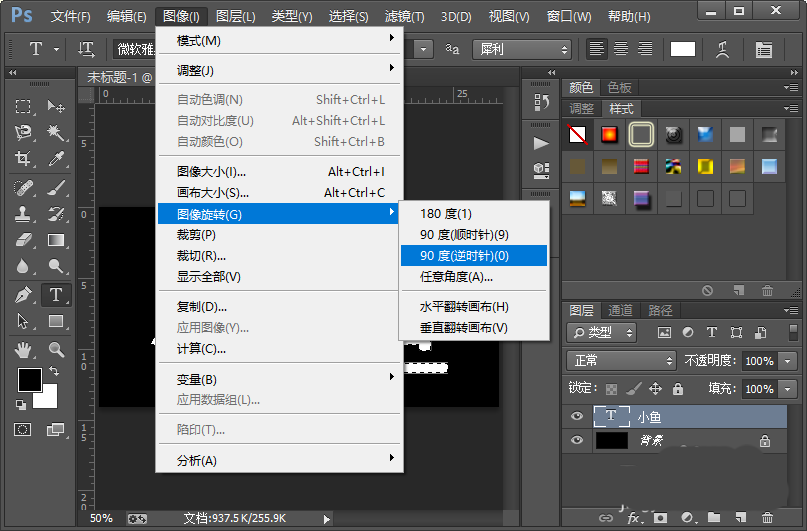
4、接下来我们栅格化文字图层,并给文字图层添加一个风滤镜效果,风滤镜的参数设置,如图所示。
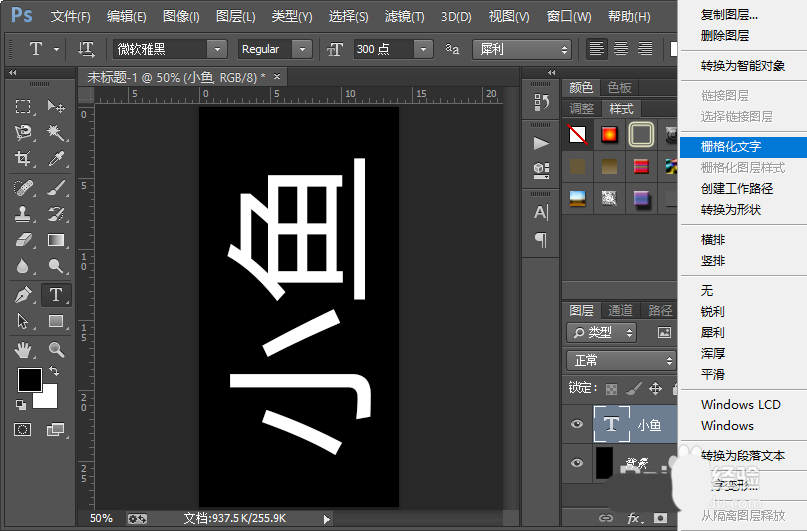
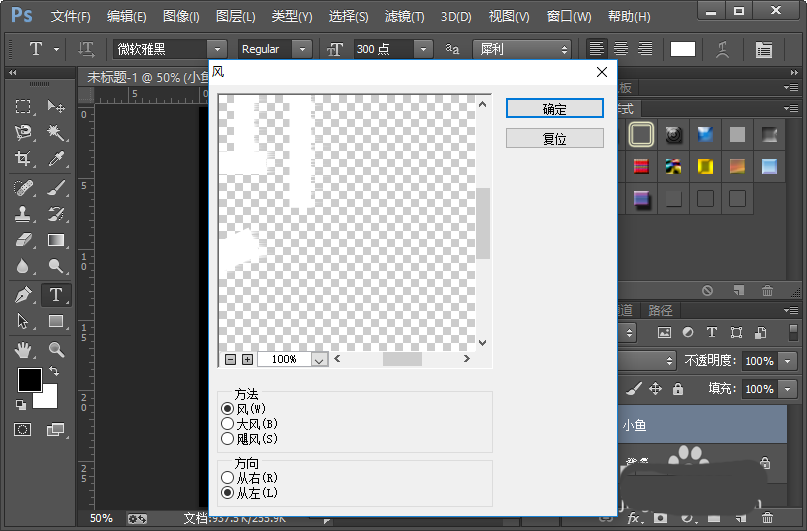
5、顺时针旋转画布90度;按住键盘上的CTRL键,点击文字图层的缩略图,调出选区;然后在文字图层上,鼠标右键点击,选择合并可见图层。
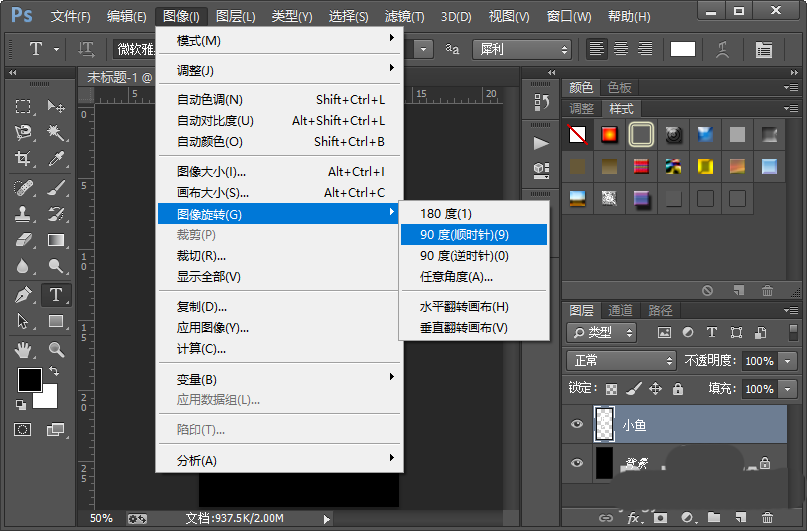

很赞哦!()
大图广告(830*140)



